Beheben Sie den Fehler 0x80040155 „Schnittstelle nicht registriert“ in Outlook, Excel usw.
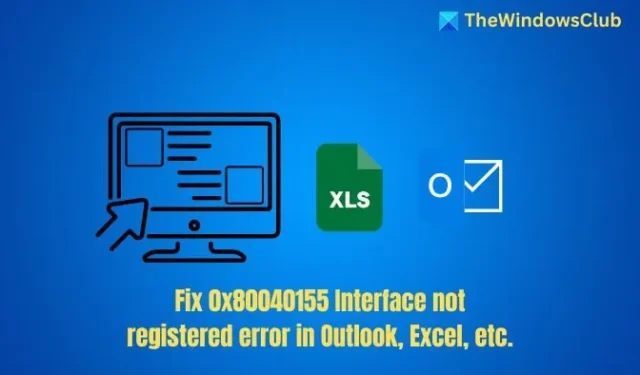
Die Schnittstelle ist nicht registriert, Fehler 0x80040155 in Outlook, Excel und anderen Office-Anwendungen kann aufgrund verschiedener Probleme auftreten. Hier sind einige schnelle Lösungen, mit denen Sie dieses Problem erfolgreich lösen können.
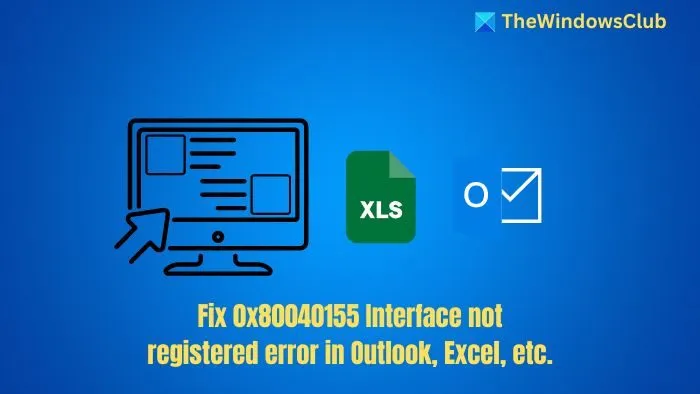
Beheben Sie den Fehler 0x80040155 „Schnittstelle nicht registriert“ in Outlook, Excel usw.
Diese Vorschläge helfen Ihnen, den Fehler „Schnittstelle nicht registriert“ in Outlook, Excel usw. zu beheben.
- Reparieren oder Zurücksetzen von Microsoft Office
- Installieren Sie Microsoft Office mit den Standardeinstellungen neu
- Problembehandlung mit Office-Add-Ins
- Registrieren Sie Ole32.dll
Stellen Sie sicher, dass Sie ein Administratorkonto verwenden.
1] Microsoft Office reparieren oder zurücksetzen
Der Fehler 0x80040155 kann aufgrund beschädigter oder fehlender Systemdateien auftreten. Daher hilft Ihnen das Reparieren oder Zurücksetzen Ihrer Microsoft Office-Anwendung dabei, die fehlenden oder beschädigten Dateien zu reparieren.
- Gehen Sie zunächst zur Windows-Suche , geben Sie „Systemsteuerung“ ein und starten Sie sie.
- Gehen Sie in der Systemsteuerung zu Programme > Programme und Funktionen .
- Suchen Sie hier nach Microsoft Office, wählen Sie es aus und klicken Sie auf Ändern .
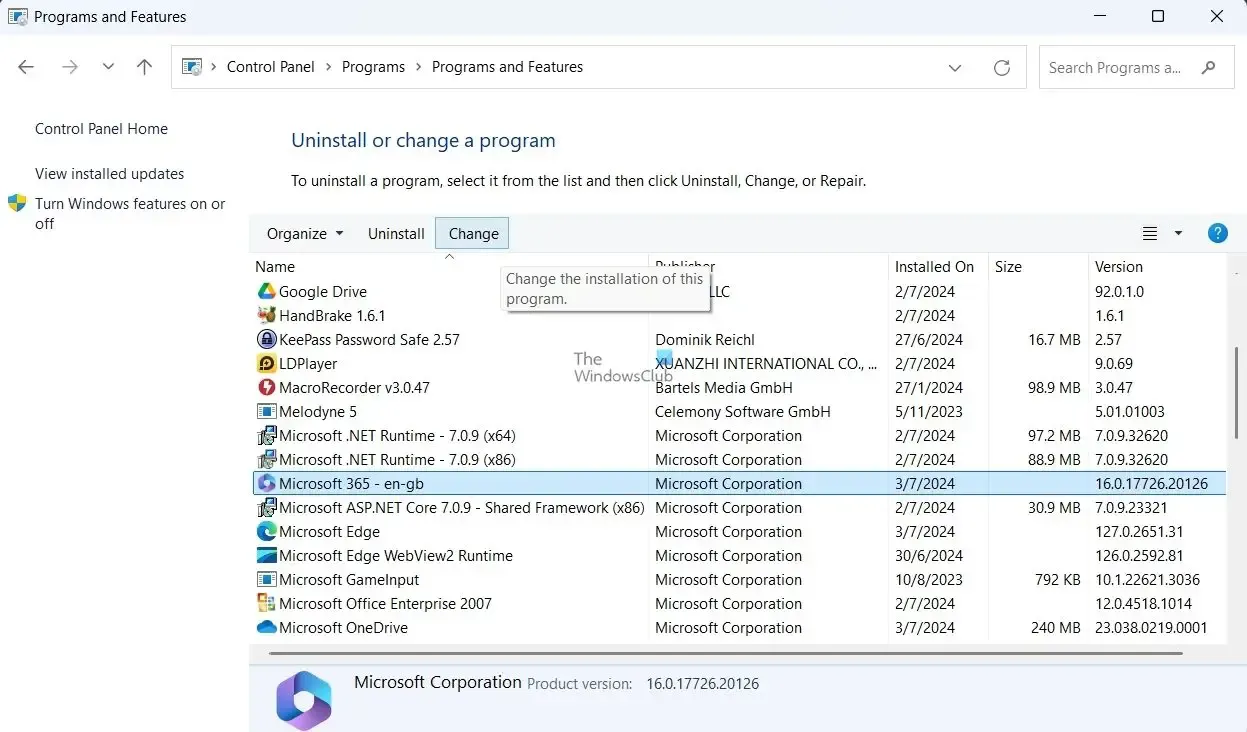
- Wählen Sie „Onlinereparatur“ und reparieren Sie Ihre Office-Apps.
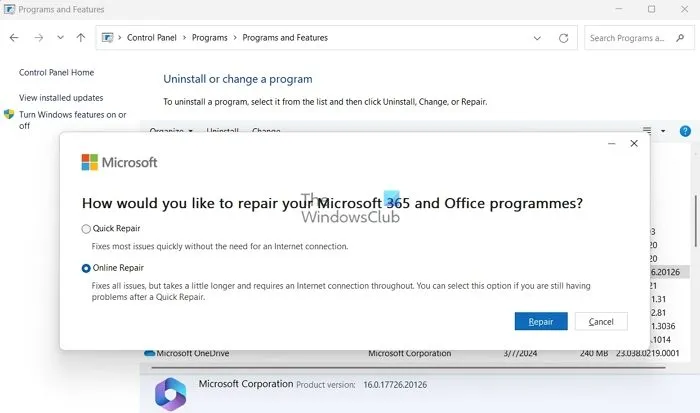
- Überprüfen Sie anschließend, ob derselbe Fehler weiterhin auftritt.
2] Installieren Sie Microsoft Office mit den Standardeinstellungen neu
Durch die Neuinstallation von Microsoft Office können Sie eine neue Kopie der Software herunterladen und sicherstellen, dass keine Dateien fehlen oder beschädigt sind. Außerdem gibt es keine Fehler, die das Problem verursachen könnten.
- Drücken Sie die Windows-Taste + I, um die Einstellungen zu starten.
- Gehen Sie zu Apps > Installierte Apps .
- Suchen Sie nach Microsoft Office, klicken Sie auf das Symbol mit den drei Punkten und wählen Sie „Deinstallieren“ aus .
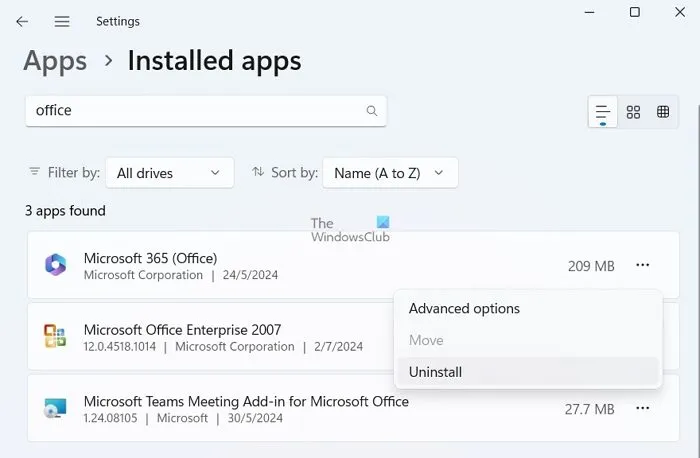
- Gehen Sie anschließend zu Office.com, laden Sie das Microsoft Office-Installationsprogramm herunter und führen Sie es aus.
- Überprüfen Sie abschließend, ob nach der Installation immer noch der gleiche Fehlercode 0x80040155 angezeigt wird.
3] Fehlerbehebung mit Office-Add-Ins
Manchmal können Office-Add-Ins Fehler wie „0x80040155 Schnittstelle nicht registriert“ verursachen. Um dies zu beheben, versuchen Sie, die Add-Ins zu deaktivieren oder zu aktivieren und sehen Sie, ob es hilft.
- Starten Sie Microsoft Word.
- Gehen Sie zu Datei > Optionen und klicken Sie auf Add-Ins .
- Wählen Sie unten im Dropdown-Menü „Verwalten“ die Option „COM-Add-Ins“ und dann „Los“ aus.
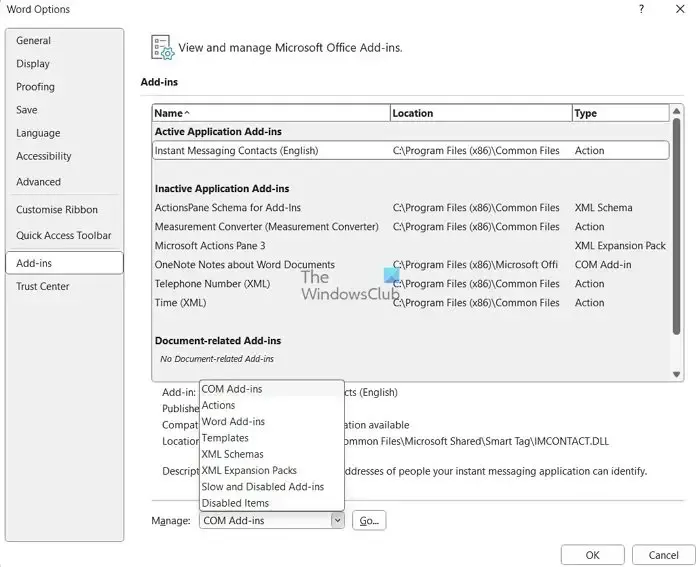
- Sie müssen zuerst alle Add-Ons deaktivieren und dann prüfen, ob das Problem weiterhin besteht.
- Wenn es einwandfrei funktioniert, aktivieren Sie die Add-Ins einzeln und prüfen Sie, ob das Problem weiterhin besteht. Wenn es erneut auftritt, wissen Sie, was es verursacht hat.
4] Ole32.dll registrieren
Stellen Sie zunächst sicher, dass sich die Datei Ole32.dll im Ordner %windir%System32 befindet und korrekt in der Windows-Registrierung registriert ist. Wenn Sie die Datei nicht haben, laden Sie sie von einem anderen PC herunter, platzieren Sie sie im entsprechenden Ordner und registrieren Sie sie anschließend.
Um die DLL-Datei zu registrieren, gehen Sie folgendermaßen vor:
- Drücken Sie die Windows-Taste + X und gehen Sie zum Windows-Terminal (Admin).
- Wenn Sie 32-Bit-Windows verwenden, führen Sie als Nächstes den folgenden Befehl aus:
regsvr32.exe %windir%\System32\Ole32.dll
- Wenn Sie 64-Bit-Windows verwenden, führen Sie den folgenden Befehl aus:
%systemroot%\SysWoW64\regsvr32.exe %windir%\SysWoW64\Ole32.dll
- Klicken Sie dann im Dialogfeld RegSvr32 auf OK.
Ich hoffe, der Beitrag hilft.
Wie behebe ich die Excel-Aktivierung?
Sie können das Excel-Aktivierungsproblem schnell beheben, indem Sie sich mit Ihrem Microsoft-Konto anmelden. Sie müssen jedoch über ein Office 365-Abonnement verfügen oder ein Microsoft Excel-Abonnement erwerben.
Was bedeutet „Schnittstelle nicht registriert“?
„Schnittstelle nicht registriert“ bedeutet normalerweise ein Problem mit der Common Object Model (COM)-Schnittstelle der Outlook-Installation. Die Versionsreferenz für den von Outlook festgelegten TypeLib-Eintrag ist möglicherweise falsch oder verweist auf einen nicht vorhandenen Speicherort. Sie können versuchen, DLL-Dateien erneut zu registrieren oder Outlook neu zu installieren, um diesen Fehler zu beheben.



Schreibe einen Kommentar